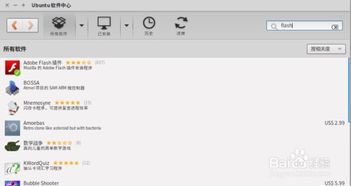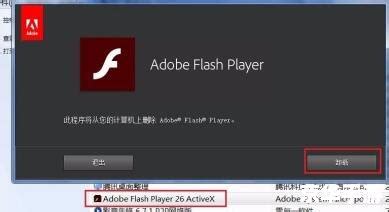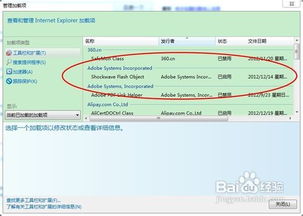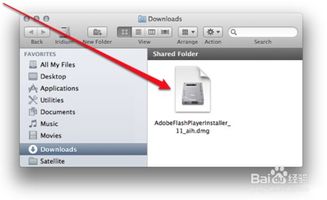Ubuntu安装Flash插件:轻松享受网页视频与动画
Ubuntu如何安装Flash插件

在Ubuntu系统上安装Flash插件可能不像在Windows系统上那样直接,但依然有多种方法可以实现。本文将详细介绍在Ubuntu系统上安装Flash插件的步骤,帮助用户解决视频播放、网页动画等需求。

一、背景知识
Flash插件,全称为Adobe Flash Player,曾是一种广泛使用的多媒体平台,用于播放视频、动画和游戏等富媒体内容。然而,由于安全性和性能方面的问题,Adobe已于2020年底停止了对Flash插件的支持和更新。因此,在现代操作系统和浏览器中,Flash的使用已变得不再推荐。但尽管如此,仍有一些旧的网站和应用依赖于Flash,需要进行临时安装。
二、在线安装Flash插件
这是最简单的方法,适用于联网情况下的Ubuntu系统。
1. 更新软件包列表
首先,确保你的软件包列表是最新的。打开终端(Terminal),输入以下命令:
```bash
sudo apt update
```
2. 安装Flash插件
接下来,运行以下命令以安装Flash插件:
```bash
sudo apt install flashplugin-installer
```
在安装过程中,你可能会被要求接受Flash插件的许可协议。按照提示进行操作。
3. 重启浏览器
安装完成后,重启你的Web浏览器(如Firefox或Chrome),以确保Flash插件生效。
三、离线安装Flash插件
对于无法联网的Ubuntu系统,可以通过下载离线安装包进行安装。
1. 下载Flash插件安装包
你需要从Adobe的官方网站或其他可靠的资源下载适用于Linux系统的Flash插件安装包。通常,这个安装包会是一个`.tar.gz`格式的压缩文件。
2. 解压安装包
将下载好的安装包复制到你想要解压的目录中,然后打开终端,使用解压缩命令将其解压:
```bash
sudo tar -Zvxf flashplayer_installer.tar.gz
```
其中,`flashplayer_installer.tar.gz`是你下载的安装包文件名,根据实际情况替换。
3. 复制Flash插件文件
解压后,你会得到一些文件和目录。你需要找到包含Flash插件文件的目录,通常是一个名为`libflashplayer.so`的文件。然后,使用`cp`命令将这个文件复制到浏览器的插件目录中。
对于Firefox浏览器,插件目录通常位于`/usr/lib/mozilla/plugins/`或`/usr/lib/firefox-addons/plugins/`。你需要使用`sudo`命令以获得必要的权限:
```bash
sudo cp libflashplayer.so /usr/lib/mozilla/plugins/
```
或者:
```bash
sudo cp libflashplayer.so /usr/lib/firefox-addons/plugins/
```
4. 重启浏览器
完成上述步骤后,重启你的Firefox浏览器,以确保Flash插件正确加载。
四、通过Adobe官网下载并安装Flash插件
对于一些特殊情况,你可能需要从Adobe的官方网站直接下载并安装Flash插件。
1. 访问Adobe Flash Player下载页面
在浏览器中访问Adobe Flash Player的下载页面,通常这个页面会有一个链接,直接点击即可跳转到下载页面,并自动识别你的系统和浏览器。
2. 选择并下载安装包
在下载页面上,选择适用于Linux系统的安装包格式(如`.tar.gz`),然后点击下载。
3. 解压安装包
下载完成后,双击压缩包或使用命令行提取文件。你会得到一个包含Flash插件文件和其他相关文件的目录。
4. 阅读安装说明
通常,解压后的目录中会有一个`readme.txt`文件,里面包含了安装和卸载的详细说明。按照说明进行操作。
5. 复制Flash插件文件
根据`readme.txt`文件中的说明,将`libflashplayer.so`文件复制到浏览器的插件目录中。对于Ubuntu系统,这个目录通常位于`/usr/lib/mozilla/plugins/`或`/usr/lib/firefox-addons/plugins/`。
6. 重启浏览器
完成上述步骤后,重启你的浏览器,以确保Flash插件正确加载并可以使用。
五、注意事项
1. Adobe对Flash的支持已结束
如前所述,Adobe已于2020年底停止了对Flash插件的支持和更新。因此,如果你正在考虑安装Flash插件,请务必意识到它的安全性和性能问题。
2. 寻找替代方案
由于Flash已经过时且不再受支持,建议寻找替代方案来播放视频和动画内容。例如,HTML5已成为现代网页的标准技术,许多网站已经转向使用HTML5来替代Flash。
3. 确保兼容性
在安装Flash
- 上一篇: 人类是如何繁衍后代的?
- 下一篇: S5上单大树强势回归!树精老树天赋符文加点攻略图
-
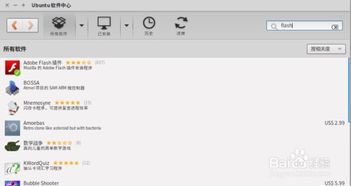 Ubuntu快速安装Flash插件的简便方法资讯攻略12-04
Ubuntu快速安装Flash插件的简便方法资讯攻略12-04 -
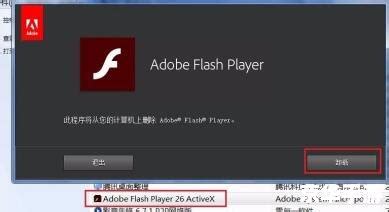 Ubuntu系统中Adobe Flash Player的轻松安装与更新指南资讯攻略11-30
Ubuntu系统中Adobe Flash Player的轻松安装与更新指南资讯攻略11-30 -
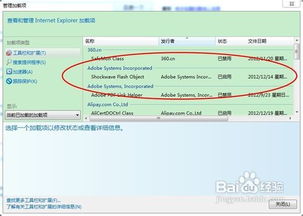 电脑视频无法播放?Flash问题解决方案资讯攻略11-17
电脑视频无法播放?Flash问题解决方案资讯攻略11-17 -
 震惊!Shockwave Flash崩溃?这里有超实用的解决秘籍!资讯攻略11-20
震惊!Shockwave Flash崩溃?这里有超实用的解决秘籍!资讯攻略11-20 -
 Flash安装时遇到错误怎么办?资讯攻略11-11
Flash安装时遇到错误怎么办?资讯攻略11-11 -
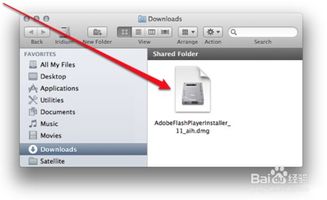 Mac系统用户必看:轻松安装Adobe Flash Player指南资讯攻略11-30
Mac系统用户必看:轻松安装Adobe Flash Player指南资讯攻略11-30